PowerDirectorで、AVCHDもサクサク編集
ファイルの書き出し
ホーム > ムービートップ >PowerDirectorトップ >ファイルの書き出し
編集し終わったらファイルに書き出し
動画編集ソフトで編集した結果は出力して1つの動画ファイルとして書き出さない限りは、ソフト内でしか結果を見ることが出来ません。動画ファイルに書きだしてしまえば、他のPCへコピーして再生したり、Web上へアップすることも出来ます。
PowerDirector10からは、3Dムービーへの書き出しや、オンラインへの書き出しが強化されました。2Dへの書き出しに関しては、ほぼ同様の手順で書き出す事が可能です。
PowerDirector10の出力画面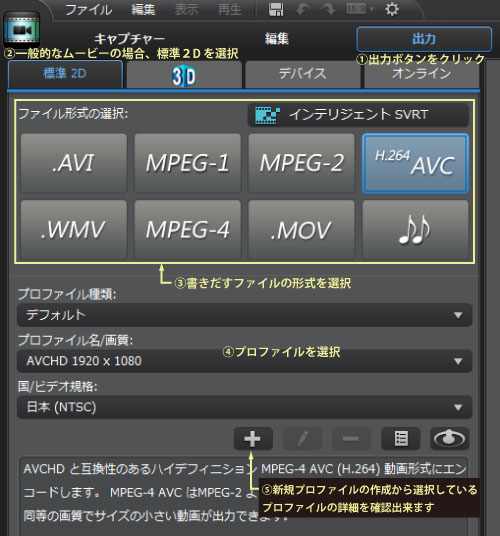
PowerDirector9の出力画面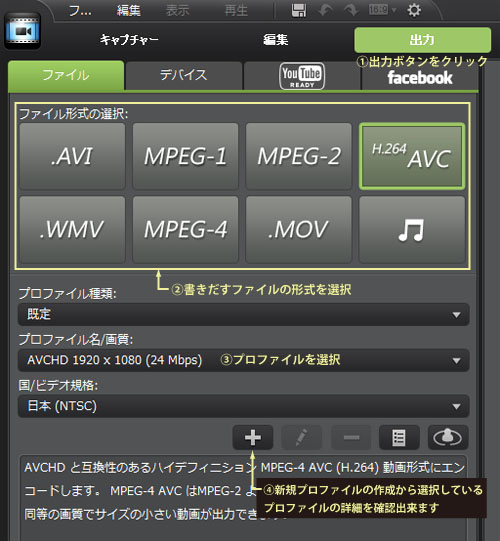
ファイルの書き出しは、用途によって設定が変化するため、一概にどのような設定がベストと述べにくいのが難点です。再生するPCがWindowsであれば、H.264 AVC、再生環境を比較的選ばないのは、MPEG-2。Macで再生する事を想定するならQuickTime(.mov)が無難かもしれません。
ファイルの形式が選ばれたら、プロファイルを選択します。このプロファイルの選択はやや曲者で、どのプロファイルが高画質なのかなど、内容が名前からだけでは分からないのが、困りものです。また、詳細を確認するための詳細ボタンを押して表示される画面からは、一秒間に表示されるコマ数に当たるフレームレートが表示されません。
そこで、+ボタンを押して、カスタムプロファイルの作成から細かな設定を確認します。
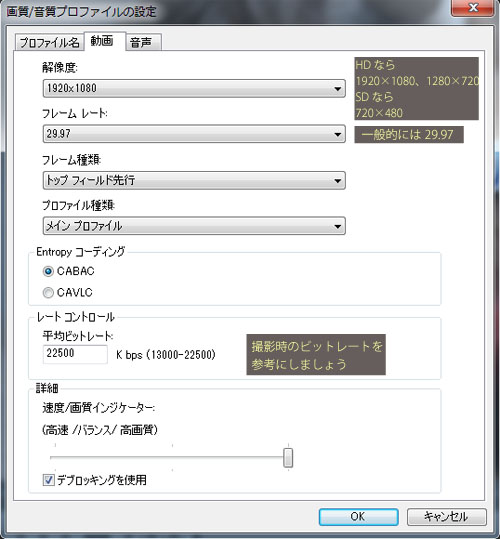
まずは、動画タブに切り替えます。画面は、H264 AVCのから呼び出したプロファイルです。とりあえず確認するべきは解像度、フレームレート、ビットレートです。解像度は、HDなら1920×1080で撮影している人が多いのではないかと思います。いわゆるフルハイビジョンと呼ばれる解像度です。フレームレートは日本国内では29.97です。ビットレートは20M以上であれば、かなり高画質といった感じです。
もし、分からなければ、1920×1080(24Mbps)を選んでおくのが無難でしょう。
ホーム > ムービートップ >PowerDirectorトップ >ファイルの書き出し
PR Amazon で購入!
デジカメ 動画編集 花の名所・観光スポット 旅行情報 HANGAR7
当サイトはリンクフリーです。
